在安装操作系统时,通常我们会选择使用光盘或者内置恢复分区来进行安装。然而,随着科技的进步,启动U盘已成为安装系统的新选择。使用启动U盘手动安装系统能够...
2025-07-24 210 启动盘
在安装操作系统时,使用USB启动盘已成为一种常见且方便的选择。相较于传统的光盘安装方式,使用USB启动盘可以更加灵活、便捷地安装原版系统。本文将详细介绍如何制作USB启动盘并使用它来安装原版系统,让您能够轻松快速地搭建自己的系统启动盘。
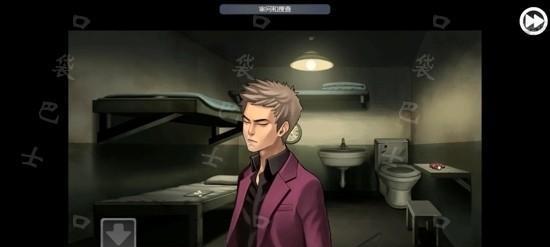
一、选择合适的USB设备
1.1确认可用的USB设备:U盘容量大于4GB且可正常使用;
1.2选择高质量的USB设备:推荐选择知名品牌和高速读写性能的U盘。
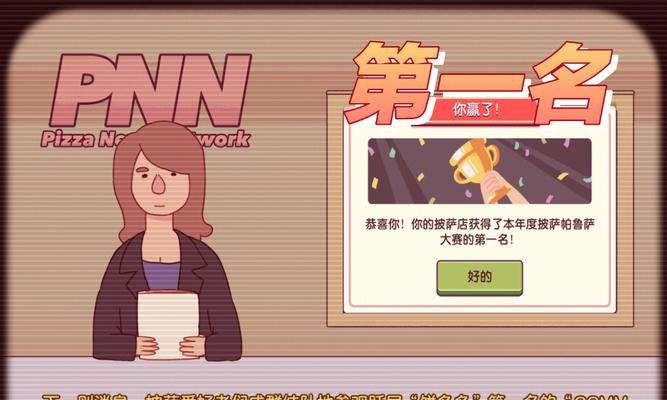
二、下载原版系统镜像文件
2.1前往官方网站:打开浏览器,前往操作系统官方网站;
2.2寻找镜像文件:在官方网站上寻找可供下载的原版系统镜像文件;
2.3选择正确版本:根据自己的需求和计算机配置选择合适的原版系统版本;

2.4下载镜像文件:点击下载按钮,等待镜像文件下载完成。
三、安装USB启动盘制作工具
3.1选择合适的制作工具:推荐使用官方提供的制作工具,如Windows系统可使用官方提供的“WindowsUSB/DVDDownloadTool”;
3.2下载制作工具:前往官方网站下载相应的制作工具;
3.3安装制作工具:运行下载好的制作工具,按照提示进行安装。
四、制作USB启动盘
4.1运行制作工具:双击打开已安装的制作工具程序;
4.2选择镜像文件:在制作工具中选择之前下载好的原版系统镜像文件;
4.3选择USB设备:插入之前选择的USB设备,然后在制作工具中选择对应的设备;
4.4开始制作:点击制作按钮,等待制作过程完成。
五、设置计算机启动项
5.1进入计算机BIOS设置:重启计算机并按下相应按键(通常是F2、F12、Del等)进入计算机的BIOS设置;
5.2修改启动顺序:在BIOS设置中找到“Boot”或“启动项”选项,将USB设备调整到第一启动顺序;
5.3保存设置:保存修改后的BIOS设置并退出。
六、使用USB启动盘安装原版系统
6.1插入USB启动盘:将制作好的USB启动盘插入计算机的USB接口;
6.2重启计算机:重启计算机,等待计算机自动从USB启动盘启动;
6.3开始安装:根据系统安装界面的提示,进行系统安装过程;
6.4完成安装:等待系统安装过程完成,即可享受原版系统的使用体验。
七、常见问题与解决方法
7.1USB启动盘制作失败:检查USB设备是否可用,重新制作启动盘;
7.2计算机未从USB启动:再次进入BIOS设置,确保启动顺序正确;
7.3系统安装中断或出错:重新制作USB启动盘,并确保镜像文件的完整性。
八、注意事项
8.1备份重要数据:在安装系统前,请务必备份重要数据,以免丢失;
8.2确认镜像文件完整性:下载镜像文件后,可通过校验和比对工具确认文件完整性;
8.3选择合适的版本:根据自己的需求和计算机配置选择合适的原版系统版本。
九、优势与劣势对比
9.1优势:使用USB启动盘安装系统便捷快速,适用范围广,无需光盘驱动器;
9.2劣势:需要事先准备好可用的USB设备,制作过程较为繁琐。
十、
通过本文的指导,您已经了解了如何使用USB启动盘安装原版系统。相比传统的光盘安装方式,使用USB启动盘可以更加方便、灵活地搭建系统启动盘,并且适用范围更广。在安装原版系统时,务必选择合适的USB设备、正确的镜像文件,并按照教程步骤进行操作,这样才能确保系统安装的成功和稳定性。
标签: 启动盘
相关文章
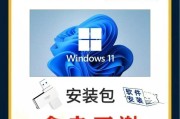
在安装操作系统时,通常我们会选择使用光盘或者内置恢复分区来进行安装。然而,随着科技的进步,启动U盘已成为安装系统的新选择。使用启动U盘手动安装系统能够...
2025-07-24 210 启动盘

随着Windows7系统的逐渐淘汰,更多用户希望通过PE启动U盘来安装或升级系统。本文将为大家详细介绍如何利用PE启动U盘来安装Win7系统,让您轻松...
2025-05-26 247 启动盘

Deepin操作系统作为国产操作系统的代表之一,以其美观、易用、稳定的特点受到了广大用户的喜爱。为了让更多人体验Deepin操作系统的魅力,本文将详细...
2025-05-04 185 启动盘

在电脑维护、系统重装或升级时,使用USB启动盘能够帮助我们更加方便地安装操作系统。USB启动盘不仅能够提供操作系统镜像的存储空间,还能让计算机从外部设...
2025-04-28 218 启动盘

在安装操作系统时,使用ISO启动盘是一种简便而有效的方法。本文将详细介绍如何制作和使用ISO启动盘来安装系统,帮助读者轻松完成系统安装。 了解I...
2025-04-24 237 启动盘

随着UEFI(统一可扩展固件接口)的普及,许多电脑已经从传统的BIOS引导方式转向了UEFI引导方式。在使用UEFI引导方式安装操作系统时,我们需要制...
2024-11-04 482 启动盘
最新评论